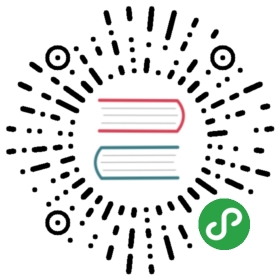storage 本地存储
v0.7+
备注:0.7及以上版本可用
storage 是一个在前端比较常用的模块,可以对本地数据进行存储、修改、删除,并且该数据是永久保存的,除非手动清除或者代码清除。但是,storage 模块有一个限制就是浏览器端(H5)只能存储小于5M的数据,因为在 H5/Web 端的实现是采用 HTML5 LocalStorage API。而 Android 和 iOS 这块是没什么限制的。
storage 常用在一些被用户经常查询,但是又不频繁更新的数据,比如搜索历史、用户的订单列表等。搜索历史一般情况都是作为本地数据存储的,因此使用 storage 比较合适。而用户订单列表是需要本地存储和服务端器检索配合的场景。当一个用户下单后,会经常查阅个人的订单列表。但是,订单的列表数据不是频繁更新的,往往只有在收到货品时,才更新“已签收”,其余平时的状态是“已发货”。因此,可以使用 storage 存储订单列表,可以减少服务器的压力,例如减少 SQL 查询或者缓存的压力。当用户查看订单详情的时候,再更新数据状态。
API
storage 提供了一系列的 API 供我们调用。我们只需要引入该模块,然后调用对应的 API 即可。
setItem(key, value, callback)
该方法可以通过键值对的形式将数据存储到本地。同时可以通过该方法,更新已有的数据。
参数
key {string}:要存储的键,不允许是""或nullvalue {string}:要存储的值,不允许是""或nullcallback {function (e)}:执行操作成功后的回调e.result:表示设置是否成功,如果成功返回"success"e.data:undefined表示设置成功,invalid_param表示 key/value 为""或者null
这里,对返回值做一个简单的介绍:
e 包含两个属性:e.result 和 e.data。如果 e.result 返回值是 “success”,则说明成功。e.data 返回 undefined 表示设置成功,返回 invalid_param 表示key/value 为 “” 或者 null。因此,你可以判断两个返回判断是否插入成功。
getItem(key, callback)
传入键名返回对应的键值
参数
key {string}:要获取的值的名称,不允许是""或nullcallback {function (e)}:执行操作成功后的回调e.result:表示设置是否成功,如果成功返回"success"e.data:获取对应的键值字符串,如果没有找到则返回undefined
removeItem(key, callback)
传入一个键名将会删除本地存储中对应的键值
参数
key {string}:要删除的值的名称,不允许是""或nullcallback {function (e)}:执行操作成功后的回调.e.result:表示删除是否成功,如果成功返回"success"e.data:undefined表示删除成功
length(callback)
返回本地存储的数据中所有存储项数量的整数
参数
callback {function (e)}:执行操作成功后的回调e.result:表示设置是否成功,如果成功返回"success"e.data:当前已存储项的数量
getAllKeys(callback)
返回一个包含全部已存储项键名的数组
参数
callback {function (e)}:执行操作成功后的回调。e.result:表示设置是否成功,如果成功返回"success"e.data:所有键名组成的数组
示例
<template><div class="list"><div class="group center"><div class="panel"><text class="text">{{state}}</text></div></div><div class="group"><div class="panel"><text class="text" @click="setItem">set</text></div><div class="panel"><text class="text" @click="getItem">get</text></div><div class="panel"><text class="text" @click="removeItem">remove</text></div><div class="panel"><text class="text" @click="getAll">all</text></div></div></div></template><script>const storage = weex.requireModule('storage')const modal = weex.requireModule('modal')export default {data () {return {keys: '[]',length: 0,state: '----'}},methods: {setItem () {storage.setItem('name', 'Hanks', event => {this.state = 'set success'console.log('set success')})},getItem () {storage.getItem('name', event => {console.log('get value:', event.data)this.state = 'value: ' + event.data})},removeItem () {storage.removeItem('name', event => {console.log('delete value:', event.data)this.state = 'deleted'})},getAll () {storage.getAllKeys(event => {// modal.toast({ message: event.result })if (event.result === 'success') {modal.toast({message: 'props: ' + event.data.join(', ')})}})}}}</script><style scoped>.panel {height: 100px;flex-direction: column;justify-content: center;border-width: 2px;border-style: solid;border-color: rgb(162, 217, 192);background-color: rgba(162, 217, 192, 0.2);}.group {flex-direction: row;justify-content: space-between;width: 650px;margin-left: 50px;margin-top: 50px;margin-bottom: 50px;}.center {justify-content: center;}.text {font-size: 50px;text-align: center;padding-left: 25px;padding-right: 25px;color: #41B883;}.small {font-size: 32px;padding-left: 35px;padding-right: 35px;color: #41B883;}</style>